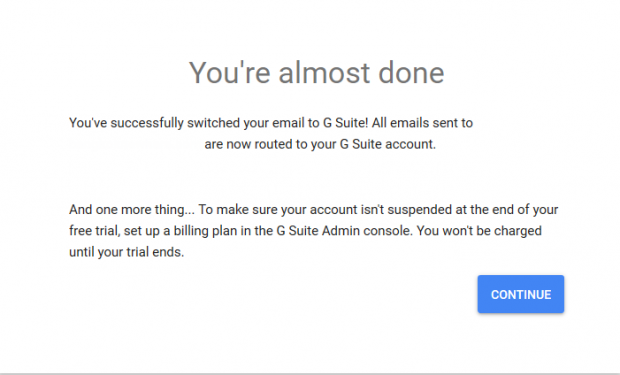การสมัครและการตั้งค่าใช้งาน Google Mail : Google G Suite
Google G Suite หรือชื่อเดิมคือ Google Apps ไดเปลี่ยนชื่อใหม่เป็น G Suite และย้ายเข้ามาอยู่ภายใต้การดูแลของ Google Cloud ซึ่งเป็นเมล์ธุรกิจสำหรับเว็บไซต์หรือองค์กรและมีการเชื่อมต่อกับระบบต่างๆ ของ google รวมถึง Gmail, ปฏิทิน, ไดรฟ์ และบริการเพิ่มเติมอื่นๆ เช่น Google+, Hangouts, Blogger เป็นต้น
การสมัครใช้งาน Google G Suite สามารถสมัครผ่านเว็บไซต์ได้ดังนี้
- ทำการสมัคร โดยไปยัง https://gsuite.google.com
- สมัครใช้งาน โดยคลิกที่ เริ่มต้นทดลองใช้ฟรี (ทดลองใช้ฟรี 14 วัน)
หากต้องการใช้งานต่อจะมีการเรียกเก็บค่าบริการตามแพ็คเก็ตที่ท่านเลือก ราคาแพ็คเก็ต https://gsuite.google.com/intl/th/pricing.html?tab_activeEl=tabset-companies
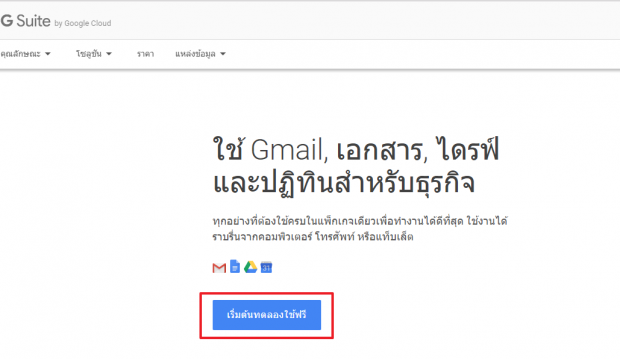
3. เลือกขั้นตอน ถัดไป
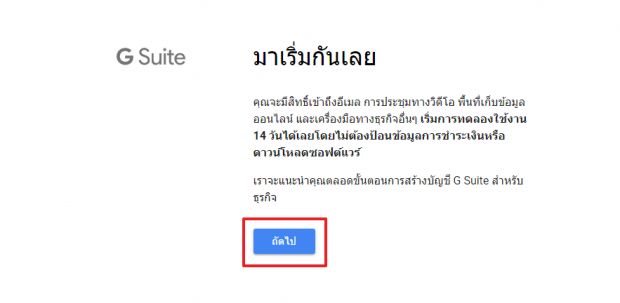
- กรอกข้อมูล ชื่อธุรกิจ ของคุณ
- เลือก จำนวนพนักงาน ของคุณ
- เลือกขั้นตอน ถัดไป
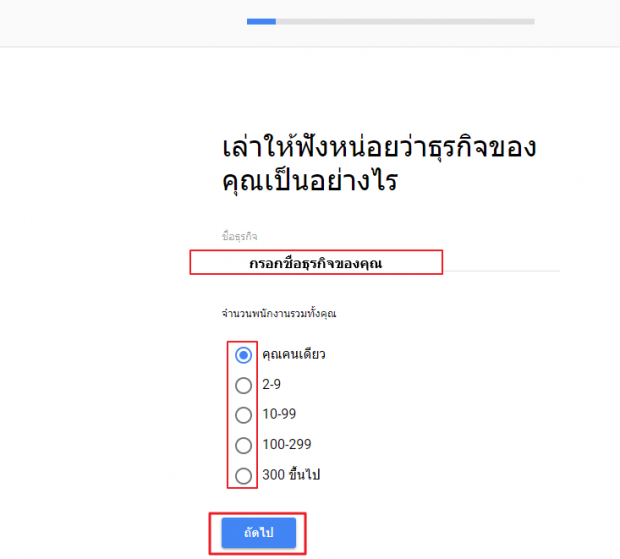
- เลือก ประเทศที่อยู่ของคุณ
- เลือกขั้นตอน ถัดไป
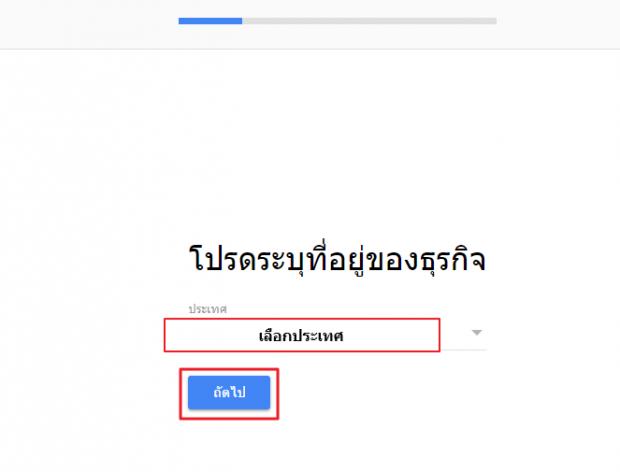
- กรอกข้อมูล ที่อยู่อีเมล์ปัจจุบันของคุณ แนะนำเป็นอีเมล์ที่ใช้งานอยู่เป็นประจำ
- เลือกขั้นตอน ถัดไป
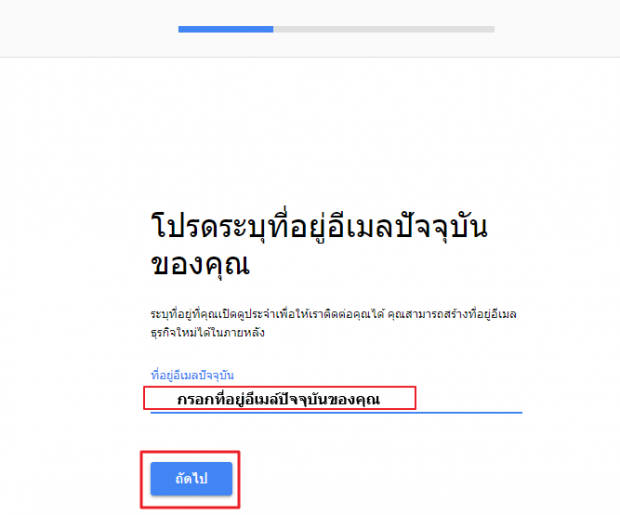
- หากคุณจดโดเมนเนมกับทาง makewebeasy หรือมีโดเมนอยู่แล้ว ให้เลือก ใช่ ฉันมีโดเมนที่ใช้ได้
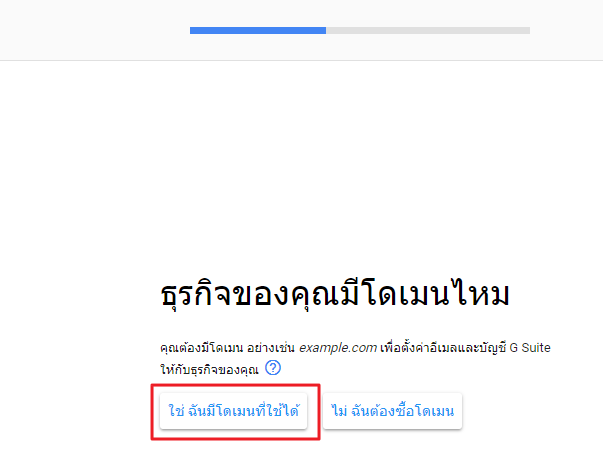
- กรอกข้อมูล ชื่อโดเมนของคุณ เพื่อตั้งค่าอีเมล์ในขั้นตอนต่อไป
- เลือกขั้นตอน ถัดไป
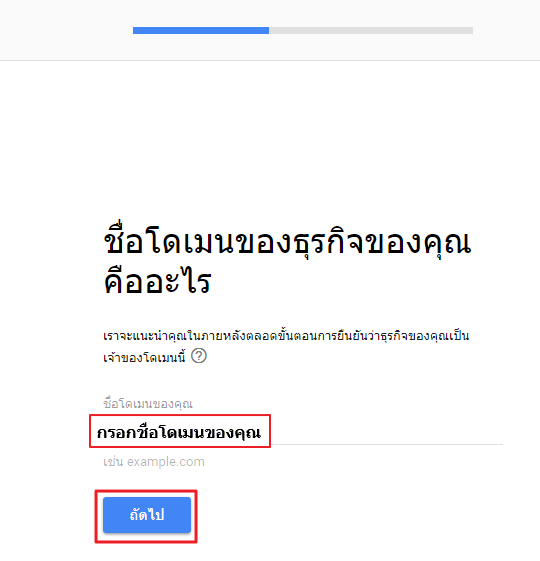
- กรอกข้อมูล ชื่อโดเมนของคุณ ที่ต้องการสมัครใช้งานอีเมล์
- เลือกขั้นตอน ถัดไป
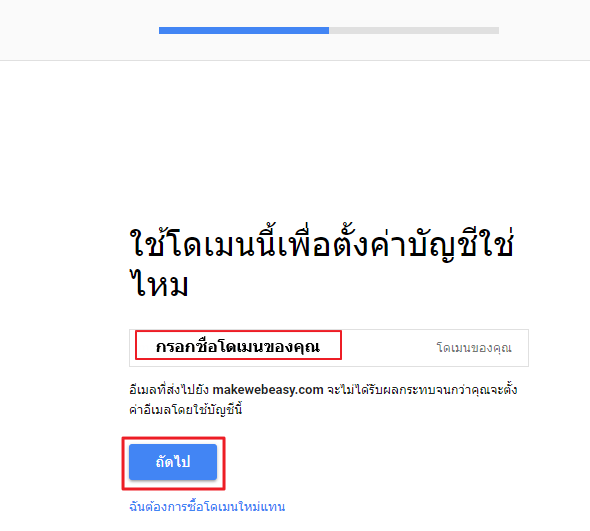
- กรอกข้อมูล ชื่อ ของคุณ
- กรอกข้อมูล นามสกุล ของคุณ
ซึ่งข้อมูลนี้จะเป็นข้อมูลของผู้สร้างบัญชีหรือแอดมินหลักที่ดูแลในการสร้าง account อื่นๆ
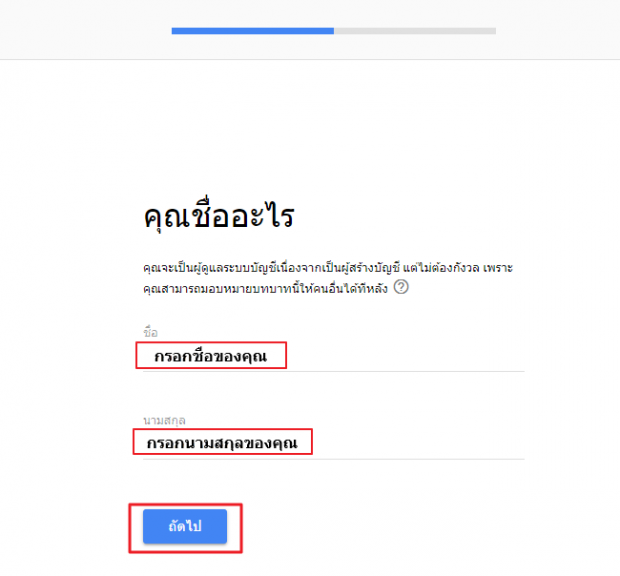
- ตั้งชื่ออีเมล์ที่ต้องการใช้งาน เช่น support ระบบจะลงท้ายด้วย @โดเมนของคุณ ตามภาพ
- ตั้งรหัสผ่านอย่างน้อย 8 ตัว
- เลือกขั้นตอน ถัดไป
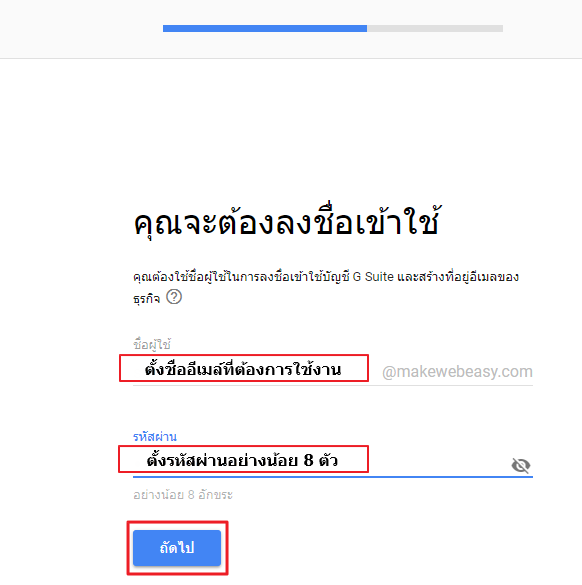
- ระบุที่อยู่อีเมล์สำรองของคุณ โดยอีเมล์นี้ต้องไม่ใช่ @Domain ของท่าน และแนะนำใช้เป็นฟรีเมล์หาก aaccount เดิมของท่านถูกล็อกไม่ให้ใช้เข้าบัญชี ท่านสามารถใช้ account นี้ในการกู้บัญชีเดิมให้กลับมาใช้งานได้
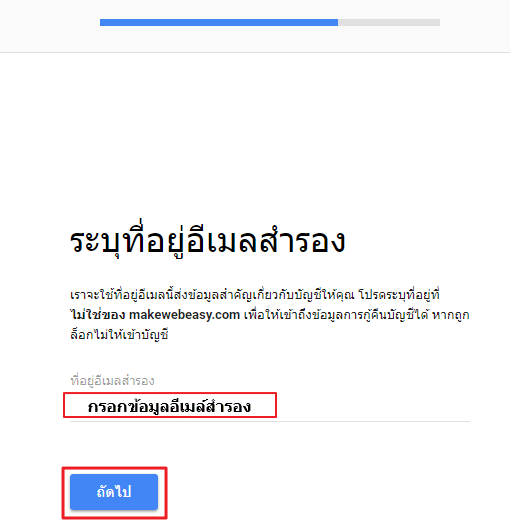
- หากต้องการับข่าวสารจากทาง google สามารถคลิก ตกลง หรือหากไม่ต้องการรับข่าวสาร คลิก ไม่เป็นไร ขอบคุณ
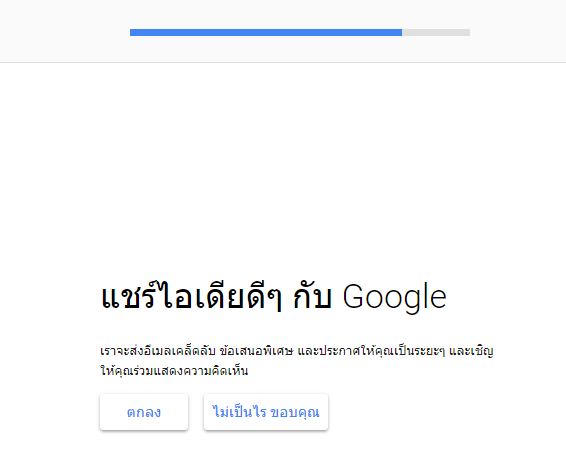
23. คลิก ที่ช่องสี่เหลี่ยม ด้านล่างตามภาพ ฉันไม่ใช่โปรแกรมอัตโนมัติ
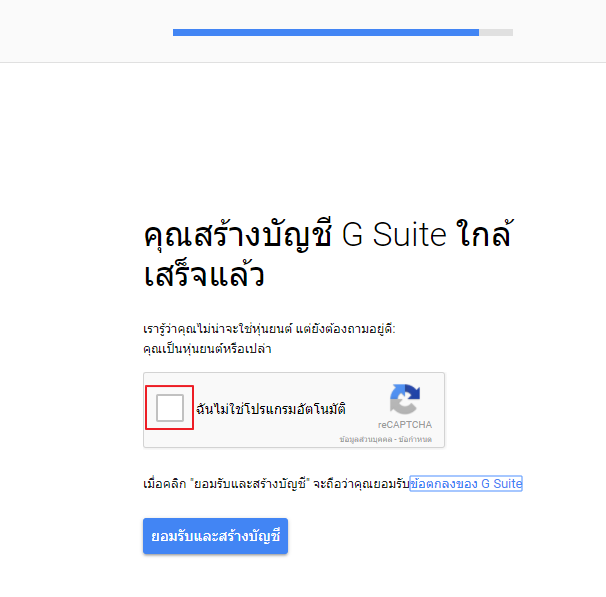
จากนั้นตอนที่ 23 ปรากฏดังภาพ จากนั้นคลิก ยอมรับและสร้างบัญชี
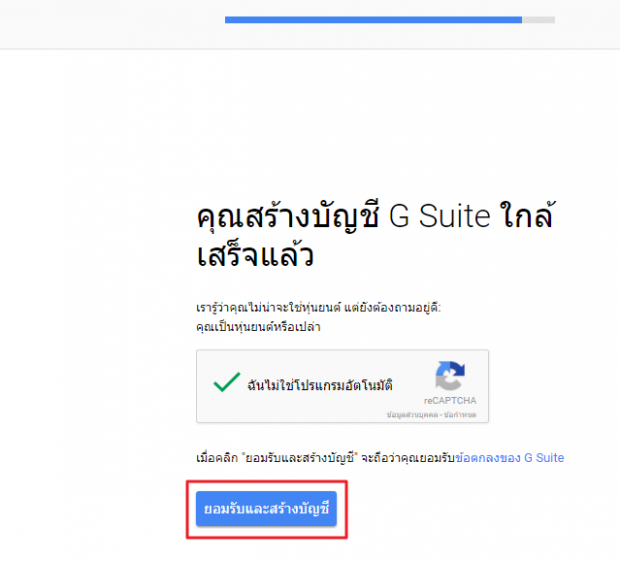
24. คลิก ไปที่การตั้งค่า เพื่อตั้งค่าให้อีเมล์ที่สร้างขึ้นมาสามารถใช้งานได้
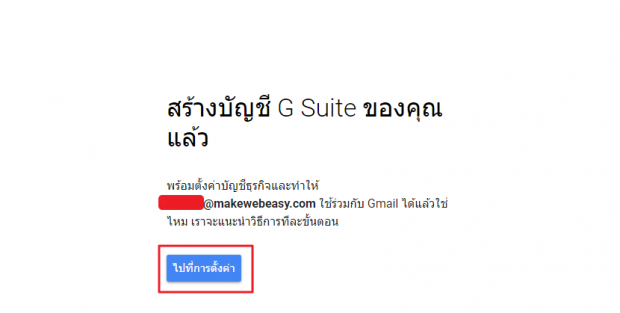
- คลิก เริ่ม เพิ่มผู้ใช้ในบัญชี G Suite ของคุณ ในส่วนนี้จะเป็นขั้นตอนในการสร้างบัญชีผู้ใช้ อื่นๆของคุณ เพื่อให้สามารถเข้าใช้บัญชี Gmail ได้
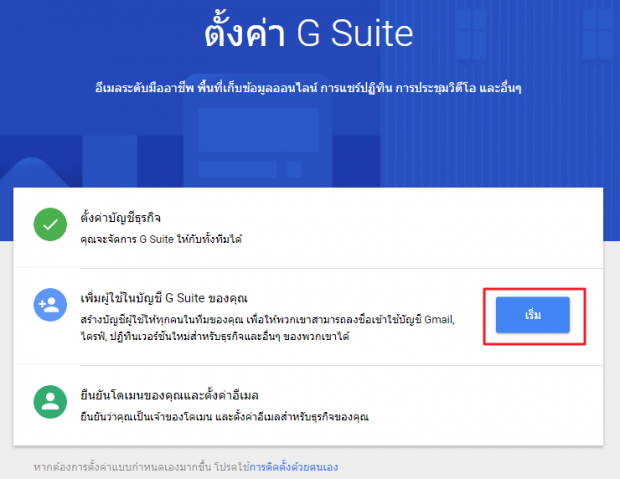
- เพิ่มผู้ใช้ในบัญชี G Suite ของคุณ
- กรอกข้อมูลชื่อ
- กรอกข้อมูลนามสกุล
- ตั้งชื่ออีเมล์ของท่านที่ต้องการใช้งาน
หากต้องการเพิ่ม บัญชีผู้ใช้อื่นๆ ให้กด เพิ่ม ตามภาพ
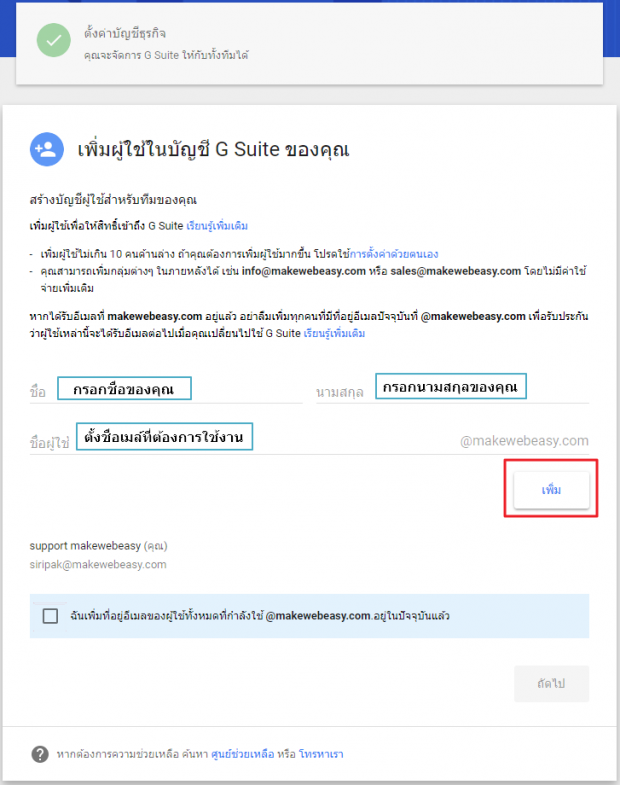
เมื่อเพิ่มบัญชีอื่นๆ เรียบร้อยแล้ว จากนั้นเลือก ฉันเพิ่มที่อยู่อีเมล์ของผู้ใช้งานทั้งหมดที่กำลังใช้งาน และเลือกขั้นตอน ถัดไป
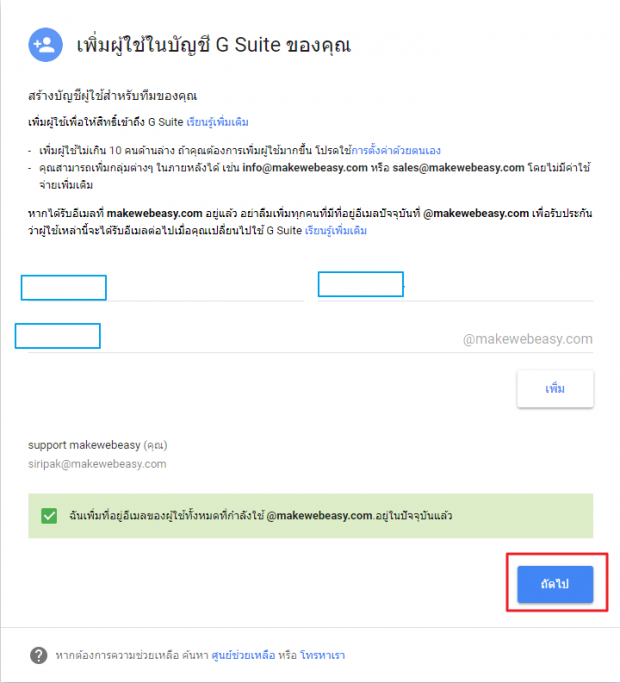
- ยืนยันโดเมนของคุณ โดยคัดลอกข้อมูล เมตาแท็ก ที่ได้ตามภาพ
*หมายเหตุ โปรดคัดลอกเก็บ เมตาแท็ก นี้เว็บไว้เพื่อใช้ในการ Set up DNS ในขั้นตอนสุดท้าย
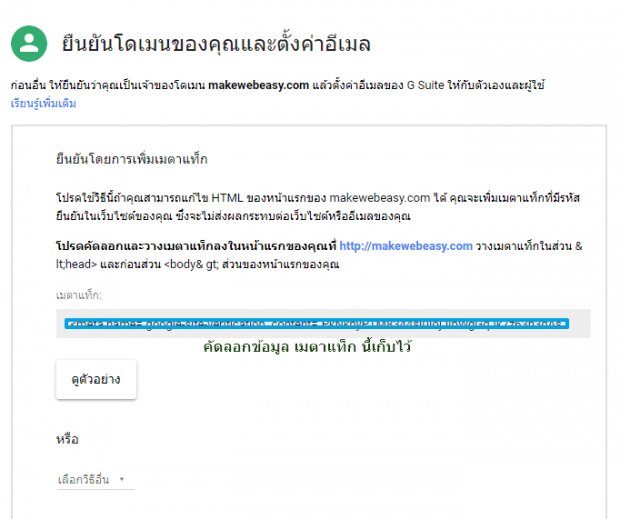
จากนั้นนำค่า เมตาแท็ก ที่ได้ใส่ในระบบหลังบ้านของเว็บไซต์ของท่าน ที่เมนู Site Setting > SEO โดยค่าที่ใส่คัดลอกเฉพาะรหัสหลัง content = … และกด บันทึก ตามภาพ
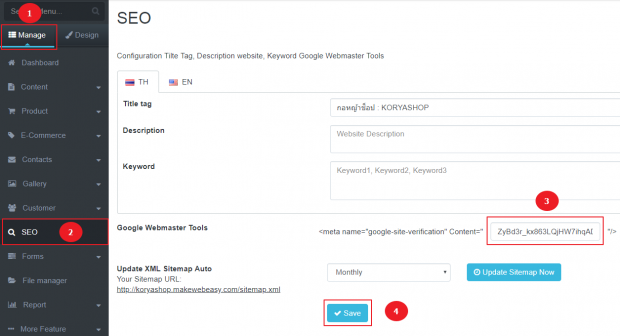
*หมายเหตุกรณี ค่า DNS อยู่ที่ makewebeasy ท่านสามารถตั้งค่า DNS เพื่อตั้งค่า G suite ได้ เว็บไซต์ของฉัน > จัดการโดเมน > คลิก จัดการ Sever
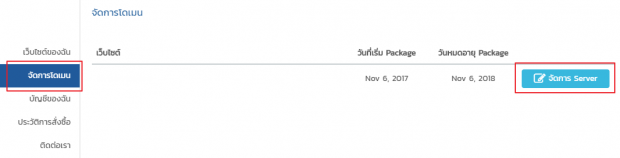
เลือก ใช้การตั้งค่าจาก Google และคลิก บันทึก รอระบบอัพเดทค่า DNS ภายใน 24 ชม.
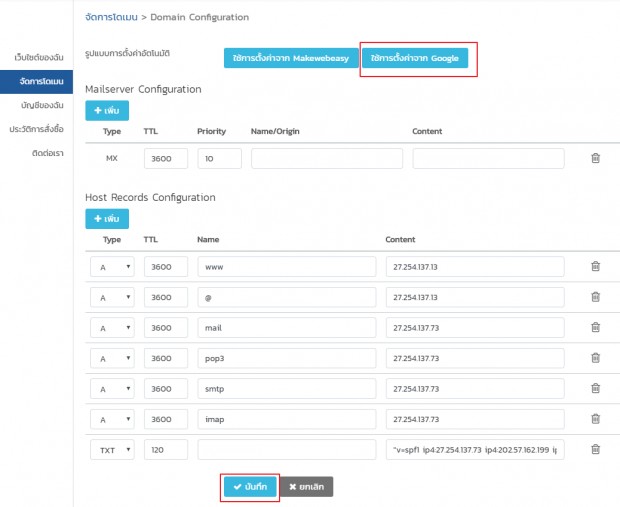
จากนั้นกลับไปที่การตั้งค่าอีเมล์ G Suite ที่ตั้งค่าไว้ก่อนหน้า คลิกเลืิอก ฉันเพิ่มเมตาแท็กลงในหน้าแรกของฉันแล้ว ตามภาพ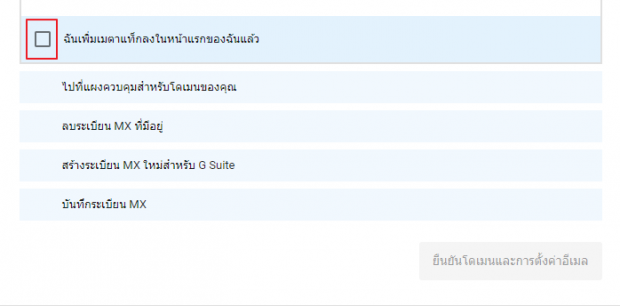
28. เลือก ฉันเปิดแผงควบคุมสำหรับโดเมนของฉันแล้ว ตามภาพ
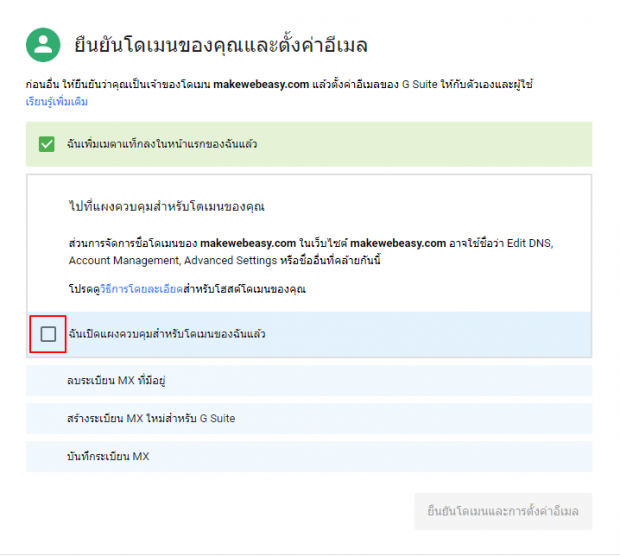
29. หากเคยสร้างระเบียน MX แล้วให้เลือก ฉันลบระเบียน MX ที่มีอยู่ ตามภาพ
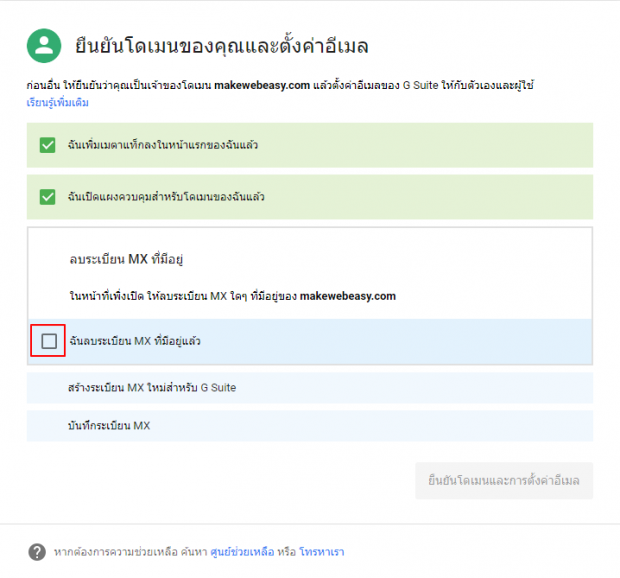
แต่หากไม่มีให้เลือก ให้คลิกเลือก สร้างระเบียน MX ใหม่สำหรับ G Suite และคัดลอกข้อมูลค่า MX ตามภาพเก็บไว้ เพื่อใช้ในการ Set up DNS ในขั้นตอนสุดท้าย
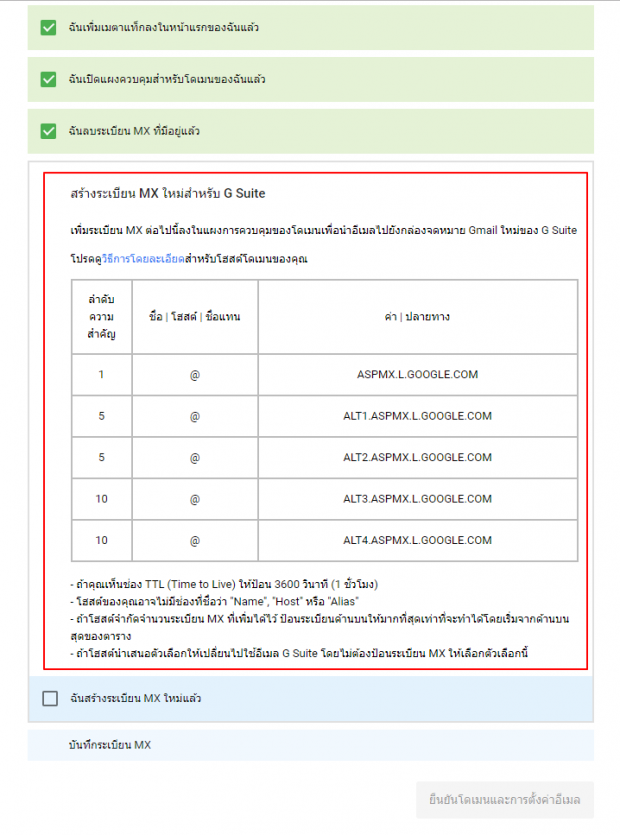
30. คลิกเลือก ฉันบันทึกระเบียน MX แล้ว ตามภาพ
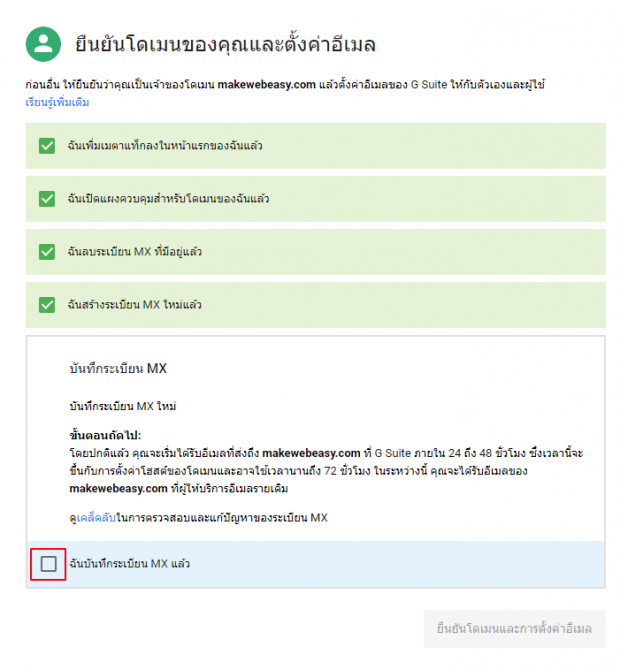
เมื่อคลิกยืนยันและดำเนินการทั้งหมดเรียบร้อยแล้ว ระบบแสดงแทบสีเขียว ดังภาพ
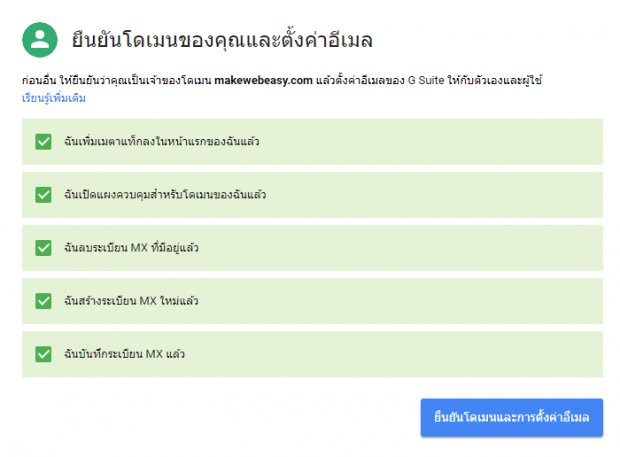
จากนั้นนำค่า เมตาแท็ก และ ค่า ระเบียน MX ที่ได้จากการตั้งค่าก่อนหน้านี้ของท่าน แจ้งยังผู้ให้บริการของท่านเพื่อตั้งค่าเพิ่มเติม
- หลังจากผู้ให้บริการของท่านดำเนินการเรียบร้อยแล้ว ให้ท่านกลับมาคลิกยืนยันโดเมนและตั้งค่าอีเมล์อีกครั้ง ให้ท่านทำการ Login เข้ามาที่ https://admin.google.com ด้วยบัญชีหลักของท่าน และคลิกยืนยันโดเมนและการตั้งค่าอีเมล
- รอระบบยืนยันโดเมนของคุณ ดังภาพ

33. เมื่อคลิก ยืนยันโดเมนและการตั้งค่าอีเมล เรียบร้อยแล้ว รอระบบยืนยันจนเสร็จสมบูรณ์ และ เลือก ถัดไป ดังภาพ
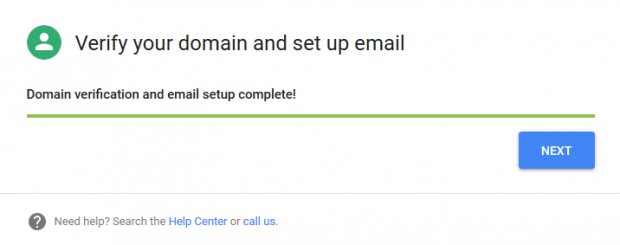
จากนั้นเลือก ดำเนินการต่อ ระบบแสดงขั้นตอนถัดไป เพื่อให้เลือกแพ็คเก็ตที่ต้องการใช้งานตามที่ท่านต้องการ และภายใน 24 ชม. อีเมล์ของท่านจะสามารถใช้งานได้ตามปกติ